
Ako aktualizovať BIOS na notebooku Acer
V mojich článkoch som opakovane hovoril, že BIOS je najdôležitejším odkazom v počítači alebo notebooku. Faktom je, že práve BIOS poskytuje základný prístup operačného systému k hardvérovej platforme počítača! Jednoducho povedané, všetky komponenty pracujú pod úplnou kontrolou systému BIOS. Vo väčšine prípadov je existujúci továrenský firmvér relevantný pre celé obdobie prevádzky prenosného počítača a nie je potrebné ho aktualizovať, ale v niektorých prípadoch bude potrebné aktualizovať systém BIOS, a to je veľmi jednoduché, a to na prenosnom počítači aj na bežnom počítači. Neskôr v článku vám poviem presne, aké druhy porúch potrebujete na aktualizáciu systému BIOS a ako to urobiť správne, tiež s vami zdieľam jedno tajomstvo.Jeden klient našej služby nainštaloval systém Windows 8.1 na prenosný počítač zo skladu a po aktualizácii systému na systém Windows 10 sa spustili problémy s ovládačom grafickej karty, musel som ho znova nainštalovať zakaždým po ďalšom spustení operačného systému, preinštalovanie Win 10 nepomohlo, ale aktualizácia systému BIOS pomohla. Iný klient našiel na svojom notebooku konektor M2 na inštaláciu SSD a nainštaloval do neho jednotku SSD, ale systém BIOS ho nechcel vidieť bez medzier, problém vyriešil iba nový firmvér systému BIOS. Môj priateľ vymenil disk za tenký DVD adaptér do prenosného počítača a nainštaloval doň bežný pevný disk a nainštaloval SSD namiesto pevného disku, v dôsledku toho systém BIOS nevidel pevný disk a je potrebné ho aktualizovať..
Ďalšie príklady, v ktorých môžu byť potrebné aktualizácie systému BIOS:
- Ak ste upgradovali procesor na svojom notebooku, určite musíte do systému BIOS nainštalovať najnovší firmvér.
- Zvuk zmizol z prenosného počítača a preinštalovanie operačného systému s najnovšími ovládačmi nepomohlo. Aktualizácia systému BIOS.
- Nie je možné načítať laptop z USB flash disku (USB 2.0, USB 3.0), BIOS ich jednoducho nevidí.
- Systém BIOS nezobrazuje žiadne súčasti prenosného počítača (jednotka, pevný disk, SSD).
- Váš laptop sa vypne alebo reštartuje bez zjavného dôvodu. Opätovná inštalácia operačného systému nepomohla ani vyčistenie chladiaceho systému a výmena tepelnej pasty na procesore.
- Prenosný počítač nevidí pripojené zariadenia: jednotky Flash, prenosné jednotky USB.
- V systéme BIOS neexistuje žiadna možnosť, v niektorých prípadoch sa zobrazí po aktualizácii firmvéru. Napríklad na mnohých prenosných počítačoch nie je možné vypnúť možnosť Secure Boot (neaktívne, ale je) v niektorých prípadoch po nainštalovaní najnovšieho firmvéru do systému BIOS táto voľba bude aktívna. Bohužiaľ sa tak nestane vo všetkých prípadoch, pretože výrobcovia prenosných počítačov majú právo „šiť“ niektoré možnosti podľa vlastného uváženia..
- A čo sa stane, ak aktualizácia systému BIOS, ako je táto, bez dôvodu, bude laptop skutočne fungovať horšie? - pozorný čitateľ sa môže opýtať. Moja odpoveď je, že vo väčšine prípadov bude laptop fungovať rovnako dobre, ale ak aktualizujete nesprávne, operačný systém sa nebude zavádzať a systém BIOS bude musieť byť obnovený (o tom budeme hovoriť v ďalšom článku). Predtým, ako začnete aktualizovať systém BIOS prenosného počítača, nezabudnite ho pripojiť k sieti a nabiť batériu na maximum, potom stiahnite najnovší aktualizačný súbor do systému BIOS a spustite jeho inštaláciu. Samotný proces aktualizácie sa uskutoční v priebehu niekoľkých sekúnd. Dovoľte mi uviesť príklad na modeli Acer Aspire E5-573G. Najprv určíme verziu nášho notebooku pre systém BIOS. Príkaz zadáme do príkazového riadka: msinfo32. Otvorí sa okno „Informácie o systéme“, verzia nášho počítača pre systém BIOS - 1.31.
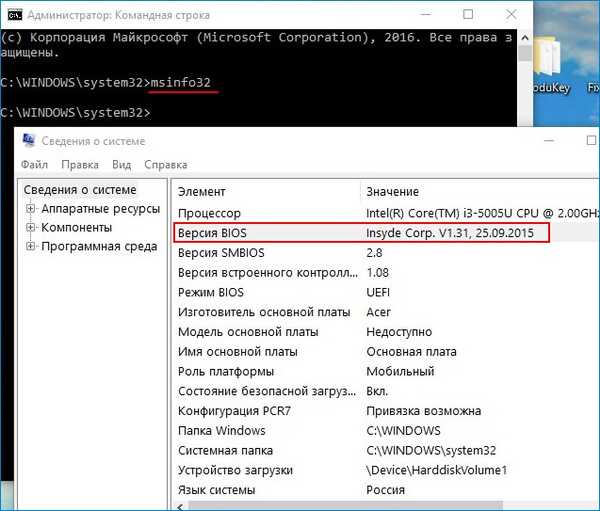
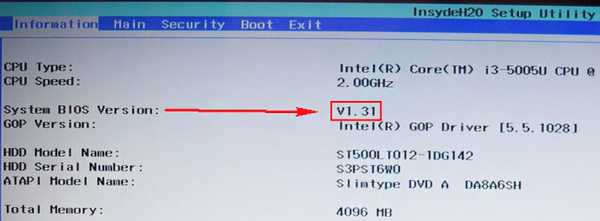
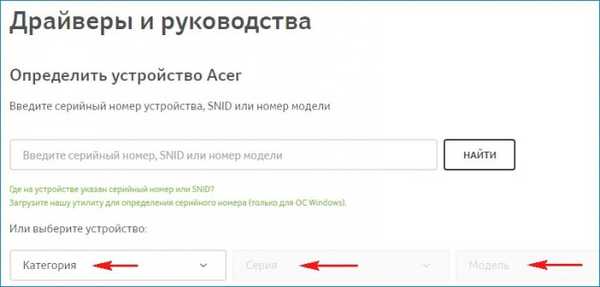
Notebook. Aspire. E5-573G.
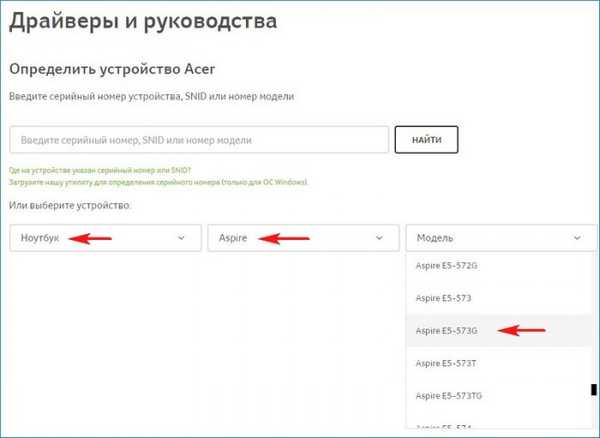
Vyberte položku BIOS / Firmware a kliknite na znamienko plus..
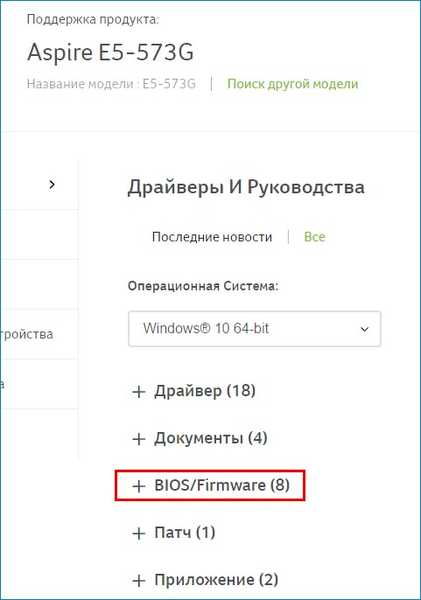
Zobrazí sa upozornenie, že „nesprávna aktualizácia systému BIOS môže rušiť fungovanie vášho produktu Acer. Buďte opatrní.“
Už vieme, že firmvér od 2015/12/23 je nainštalovaný v našom notebooku. Verzia: 1.31. Všetky verzie aktualizácií sú doplnené komentárom k vylepšeniam, ale naša nevylučuje žiadne chyby, ale jednoducho zvyšuje celkový výkon systému (Zlepšenie výkonu systému). V tejto fáze vám dám jednu radu. Nainštalujte aktualizácie krok za krokom. Napríklad, v mojom prípade, nasledujúcu aktualizáciu 1.35, nainštalujem ju (to znamená, že nenainštalujem najnovšiu verziu 1.37), potom zavediem systém do operačného systému a zistím, či je môj problém vyriešený. Ak áno, nenainštalujem najnovšiu aktualizáciu. Ak sa problém nevyrieši, nainštalujem nasledujúce (najnovšia aktualizácia). Firmvér som si vybral od 2016/03/10. Verzia: 1.35 a kliknite na tlačidlo „Stiahnuť“.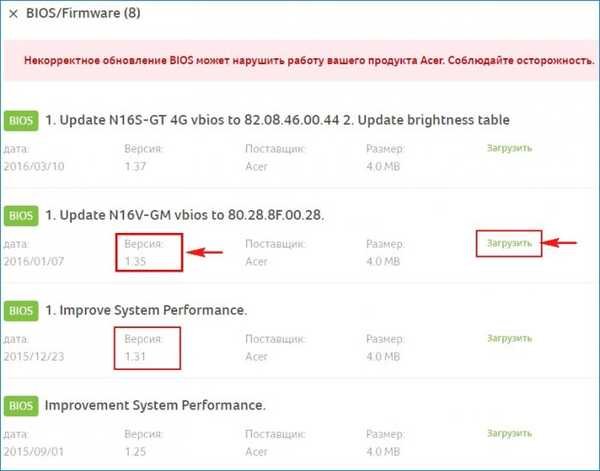
Načítanie archívu.
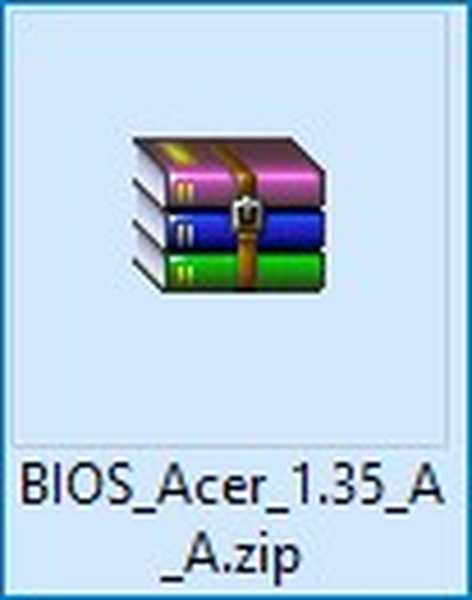
Otvorím ho a zobrazí sa priečinok „Windows“.
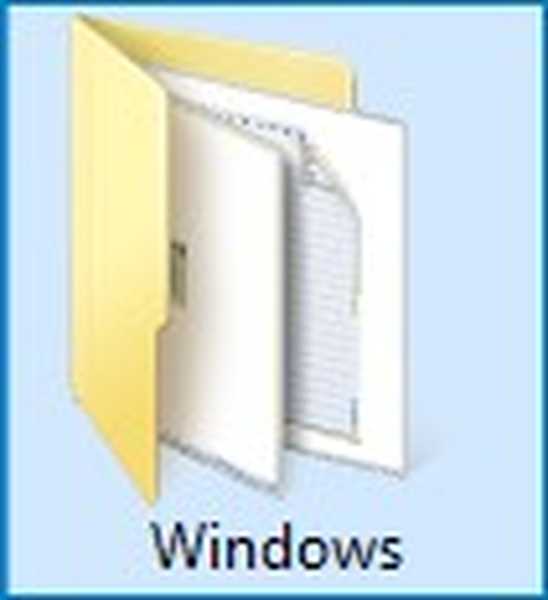
Vo vnútri priečinka sa nachádza aktualizačný súbor systému BIOS. Verzia: 1.35.
V tejto fáze vám odporúčam vypnúť antivírusový program a ukončiť všetky otvorené aplikácie. Alebo jednoducho reštartujte a vypnite antivírus. Vo všeobecnosti si s tým nemôžete robiť starosti, pretože celý proces sa uskutoční v prostredí predinštalovania OS.
Spustíme inštaláciu firmvéru.
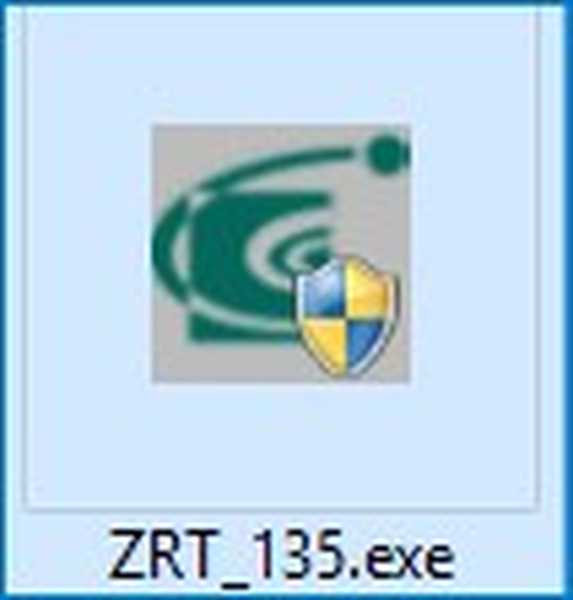
Okno inštalátora bliká na sekundu (netreba nič ťažiť) a prenosný počítač sa reštartuje.
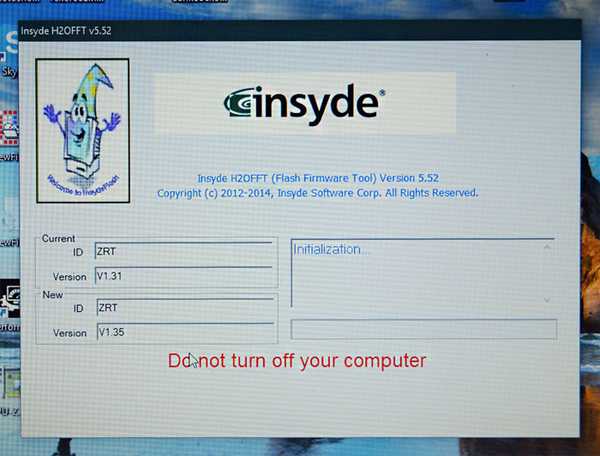
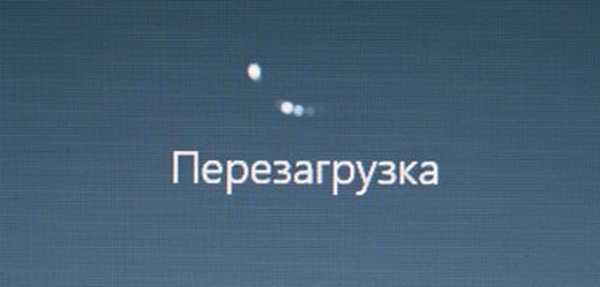
Začne sa proces aktualizácie systému Acer Aspire BIOS, ktorý trvá 15 sekúnd.
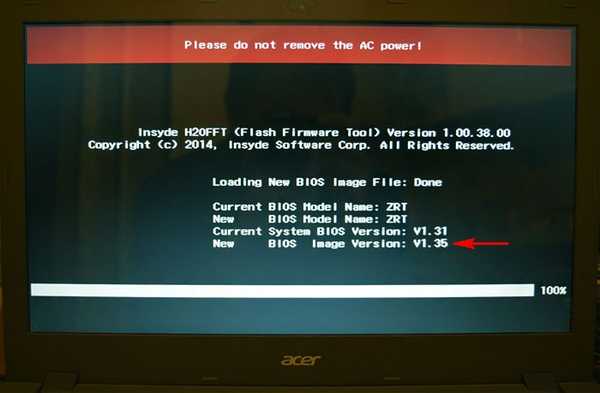
Potom sa počítač reštartuje.
Pri štarte stlačíme F2 a vstúpime do systému BIOS, pozrite si aktualizovanú verziu firmvéru 1.35.
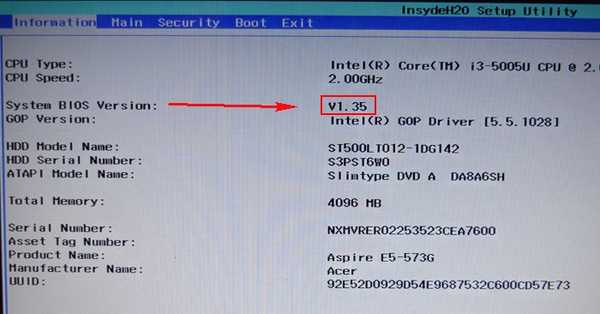
Zavádzanie do operačného systému.
Články na túto tému:- Aktualizácia BIOS prenosného počítača hore
- Ako aktualizovať BIOS na základnej doske ASUS
- Obnova poškodeného firmvéru systému BIOS na prenosnom počítači programátorom v prípade, že sa prenosný počítač nespustí. Časť 1. Demontáž prenosného počítača Acer Aspire E1-532 a vybratie základnej dosky
Značky pre článok: BIOS Notebook











